
เครือข่าย Wi-Fi ในบ้านมักมีรหัสผ่านเริ่มต้นโดยปกติแล้วจะป้องกันมิให้ผู้บุกรุกเข้ามาได้ หลายคนมักจะเปลี่ยนให้จำ เนื่องจากจะใช้ในอุปกรณ์ในบ้าน เป็นการดีที่สุดที่จะจำได้ง่าย และโดยเฉพาะอย่างยิ่งเมื่อป้อน
หนึ่งในความเป็นไปได้มากมายที่มันทำให้เรา โทรศัพท์มือถือคือการค้นหารหัสผ่าน WiFi บน Androidเพียงแค่มีการบันทึกการเชื่อมต่อ สำหรับสิ่งนี้ ไม่จำเป็นไปกว่าตัวเทอร์มินัลเอง แม้ว่าจะมีแอปพลิเคชั่นมากมายที่สามารถเปิดเผยข้อมูลนี้ได้
เชื่อมต่อกับเครือข่าย Wi-Fi

เรามักจะเชื่อมต่อกับเครือข่าย Wi-Fi เกือบตลอดเวลาโดยเฉพาะอย่างยิ่งถ้าเราอยู่ที่บ้าน มันคือการเชื่อมต่อที่เสถียรและการใช้แบตเตอรี่น้อยกว่าการเชื่อมต่อกับการเชื่อมต่อ 4G / 5G นอกจากนี้ ความเร็วในการดาวน์โหลดมักจะสูงกว่า ซึ่งเป็นปัจจัยสำคัญเมื่อติดตั้งแอพหรืออัปเดตอุปกรณ์
เพื่อเชื่อมต่อกับมัน เราจะต้องมีรหัสผ่าน ไม่ว่าจะเป็นของเราหรือถ้าคุณไปที่บ้านของญาติหรือบุคคลที่รู้จัก สำหรับสิ่งนี้ ทางที่ดีควรบันทึกรหัสผ่าน Wi-Fi เพื่อจะได้ไม่ต้องป้อนข้อมูลเดียวกันทุกครั้งที่คุณต้องการเชื่อมต่อกับการเชื่อมต่อนั้น แม้ว่าจะเป็นค่าเริ่มต้น แต่ระบบจะบันทึกโดยอัตโนมัติ
ปกติไม่แนะนำให้เชื่อมต่อกับเครือข่าย Wi-Fi สาธารณะโดยเฉพาะอย่างยิ่งเพื่อให้มั่นใจในความปลอดภัยของข้อมูลมือถือเนื่องจากมักจะไม่ปลอดภัย เครือข่ายนี้มักจะรวบรวมข้อมูลสำหรับสิ่งนี้และสิ่งอื่น ๆ เป็นการดีที่สุดที่จะเชื่อมต่อกับเครือข่ายมือถือของผู้ให้บริการของคุณต่อไป ขอแนะนำหากคุณตัดสินใจที่จะเชื่อมต่อตัวอย่างเช่นกับ Wi-Fi ในศูนย์การค้าไม่ปลอดภัยเลย ได้ตลอดเวลา
ดูรหัสผ่าน Wi-Fi โดยไม่ต้องรูท
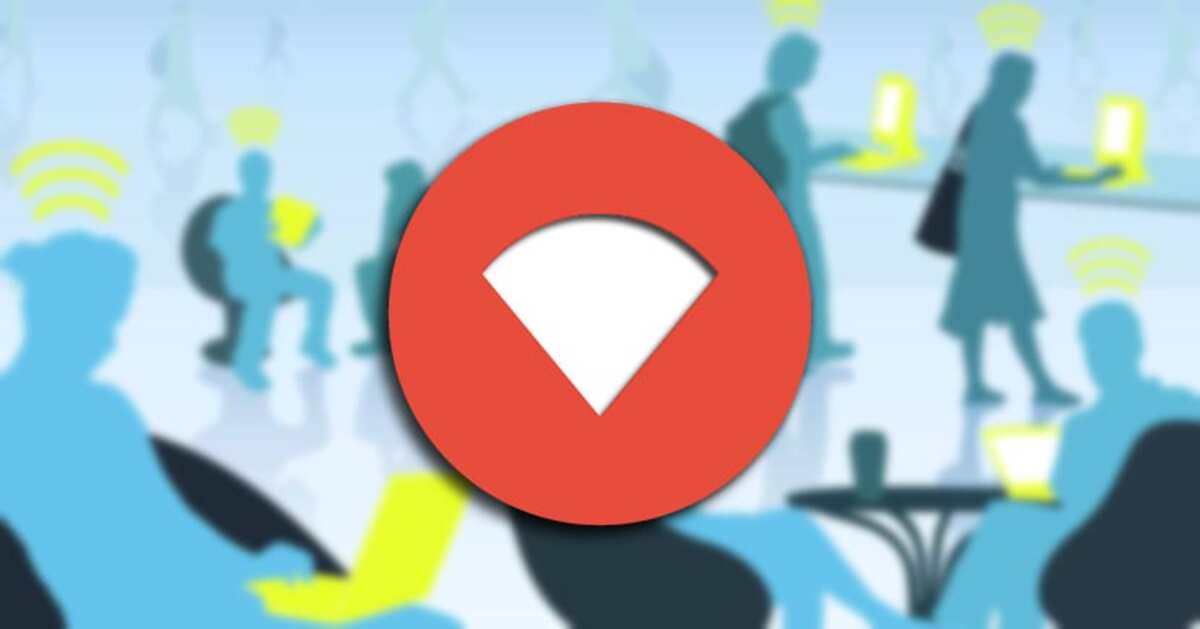
ผู้ใช้จาก Android เวอร์ชัน 10 เป็นต้นไปจะสามารถเห็นรหัสผ่าน Wi-Fi ที่บันทึกไว้ได้ โดยไม่ต้องรูท สำหรับสิ่งนี้มันจะเพียงพอที่จะแชร์เครือข่าย Wi-Fi ผ่านรหัส QR ในรหัสจะมีข้อมูลที่สมบูรณ์รวมถึงรหัสผ่านและข้อมูลสำคัญอื่น ๆ
คุณสามารถสแกนรหัสโดยใช้โทรศัพท์เครื่องใดก็ได้ ไม่ว่าจะเป็นของคุณเพื่อรับรหัสผ่านและข้อมูล ตลอดจนสามารถแบ่งปันกับผู้ใช้รายอื่นได้ เหมาะอย่างยิ่งหากคุณต้องการส่งผ่านโดยไม่ต้องเข้าเราเตอร์, ป้อนข้อมูลการเข้าถึงและให้รหัสผ่านไม่ว่าจะง่ายหรือไม่มาก
เป็นกระบวนการที่ทำดังนี้ จะเปลี่ยนไปตามผู้ผลิต เนื่องจากบางยี่ห้อมีแอปพลิเคชันที่ทำหน้าที่เป็นเครื่องอ่าน QR เป็นอุปกรณ์มาตรฐาน:
- เข้าสู่การตั้งค่าของอุปกรณ์มือถือของคุณ
- ภายในการตั้งค่าค้นหาการเชื่อมต่อ WiFi และป้อนการเชื่อมต่อที่คุณเชื่อมต่ออยู่
- คลิกที่ภาพจะแสดง QR ที่ด้านบน สร้างจากการเชื่อมต่ออัตโนมัติของคุณ โดยแสดงข้อมูล สถานะ ความแรงของสัญญาณ ความเร็วลิงค์ ความถี่ และประเภทของการเข้ารหัสทั้งหมด
- ที่นี่มีตัวเลือกในการแชร์รหัส QR โดยตรงโดยส่งภาพเป็นวิธีที่ง่ายแม้ว่าคุณสามารถแสดงบนหน้าจอและใช้เซ็นเซอร์กล้องเพื่อรับกุญแจได้
- หากคุณไม่มีแอปพลิเคชันที่อ่านโค้ด QR ใน Play Store คุณมีแอป เป็นเครื่องอ่านโค้ด QR และบาร์, สแกนเนอร์ QR, QR Droid และอีกมากมายฟรี
ดูรหัสผ่านในฐานะรูท

โทรศัพท์มือถือมักจะบันทึกข้อมูลทั้งหมดของเครือข่าย WiFi ที่เราเคยเชื่อมต่อมาจนถึงตอนนี้ มีความสำคัญจนเราไม่ต้องแนะนำทุกครั้งที่ต้องการเชื่อมต่อ รหัสผ่านมักจะไม่ปลอดภัย ดังนั้นจึงควรเตรียมรหัสผ่านไว้เสมอ
เป็นไปได้ที่จะต้องจำมันไว้สำหรับตัวคุณเองหรือเพื่อแบ่งปันกับบุคคลอื่น เนื่องจากผู้ใช้รูทจึงสามารถบันทึกการเชื่อมต่อได้ง่าย หากคุณเป็น root คุณจะสามารถเข้าถึงรหัสผ่านทั้งหมดได้ดังนั้นจึงจำเป็นต้องรู้วิธีกู้คืนคีย์
การเข้าถึงรหัสผ่านจะทำให้โทรศัพท์ของคุณตกอยู่ในความเสี่ยง, การรักษาความปลอดภัยเป็นส่วนสำคัญของอุปกรณ์ใด ๆ ในปัจจุบัน คุณจะเป็นผู้ดูแลระบบของเทอร์มินัล โดยสามารถเข้าถึงตัวเลือกทั้งหมด จำเป็นหากคุณต้องการกู้คืนคีย์ WiFi และอื่นๆ อีกมากมาย
ใช้แอปพลิเคชัน เช่น การกู้คืนคีย์ WiFi สำหรับสิ่งนี้ คุณต้องให้สิทธิ์การรูท หากคุณต้องการทราบคีย์ WiFi และสิ่งอื่น ๆ อีกมากมาย เมื่อหายดีแล้ว ก็สามารถแบ่งปันให้คนใกล้ตัวได้ กับสภาพแวดล้อมของคุณ แต่อย่าลืมเก็บไว้ให้ปลอดภัย
การใช้ file explorer เป็น root
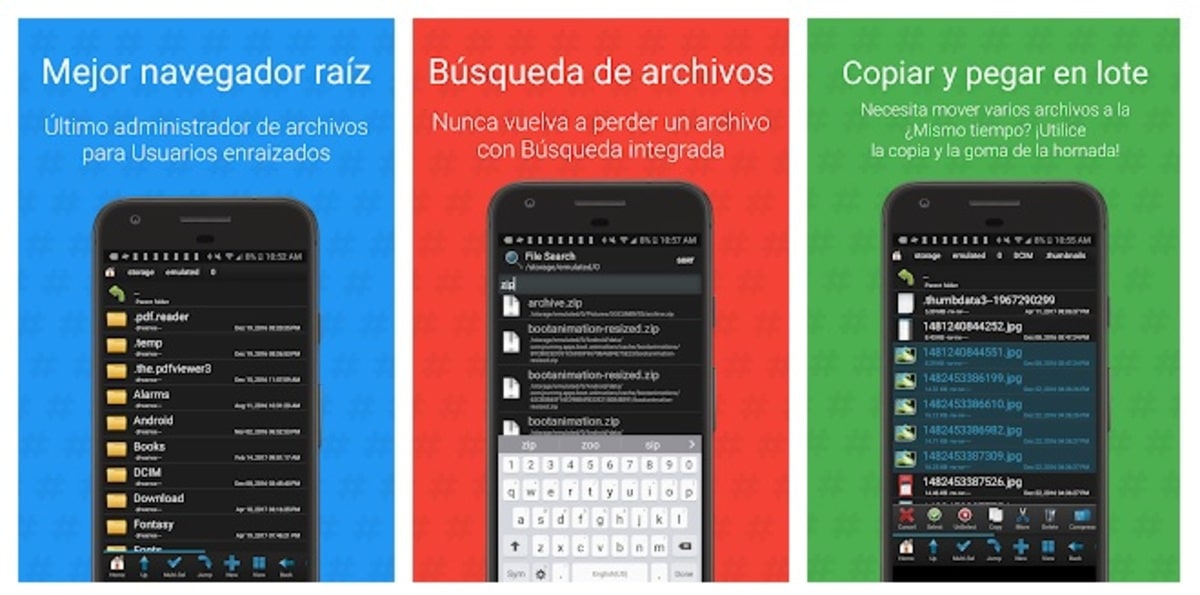
วิธีหนึ่งในการค้นหารหัสผ่านคือการใช้ file explorerที่นี่คุณจะต้องรูทด้วยหากต้องการรับอย่างง่ายดาย เช่นเดียวกับในโอกาสอื่นๆ จำเป็นต้องใช้แอปพลิเคชันเพื่อเข้าถึง ในกรณีนี้โดยใช้ Root Browser ที่มีอยู่ใน Google Store
เมื่อคุณติดตั้ง "Root Browser" แล้ว ให้เปิดเบราว์เซอร์และค้นหาข้อมูลพาธ / misc / wifi ไฟล์ที่คุณจะค้นหาโดยเฉพาะคือ wpa.supplicant.conf ตอนนี้เปิดเหมือนกันกับตัวแก้ไขเพื่อดูเนื้อหารับกุญแจและใช้งานได้ทั้งสำหรับตัวคุณเองหรือแบ่งปันกับครอบครัวและเพื่อนฝูง
สร้างการสำรองข้อมูลเครือข่ายของคุณ

สุดท้าย วิธีที่สำคัญที่สุดวิธีหนึ่งในการหลีกเลี่ยงไม่ต้องค้นหาคีย์สำหรับเครือข่าย WiFi คือการสร้างสำเนาสำรองของข้อมูลทั้งหมด ซึ่งจะทำให้ผู้ใช้สามารถกู้คืนได้ เมื่อใดก็ตามที่คุณต้องการเพียงแค่เข้าถึงข้อมูลสำรองที่สร้างขึ้น
การสร้างการสำรองข้อมูล WiFi จะใช้มือถือเครื่องเดียวกัน ไม่จำเป็นต้องดาวน์โหลดแอปพลิเคชั่นในที่เก็บข้อมูลเหมือนที่เกิดขึ้นในโอกาสอื่น ในการดำเนินการตามขั้นตอนนี้ ให้ทำตามขั้นตอนต่อไปนี้:
- บนโทรศัพท์ของคุณ ให้ไปที่การตั้งค่า
- ในการตั้งค่าไปที่ระบบแล้วไปที่ตัวเลือก "สำรองข้อมูล"
- คลิกที่ "การตั้งค่าอุปกรณ์" และนึกภาพว่ามันสร้างสำเนาสำรองของการเชื่อมต่อ WiFi ด้วย
- ยืนยันว่าการสำรองข้อมูลไปที่ Google Drive โดยตรง ซึ่งเป็นพื้นที่ว่างที่คุณมีกับบัญชี Gmail ของคุณ your